Правильна установка програм на комп’ютері

- 4525
- 357
- Leo Kub
Все в нашому житті колись трапляється вперше. Якщо ви не перейдете до труднощів, якщо ви не боїтесь невідомого, все вийде, і від недосвідченого користувача ви можете стати справжніми профі.
Якщо ви особисто втомилися від того, що вас вперто називають "чайником", оскільки ви ще не володієте навичками комп'ютера в досконалості, доведіть усім, що ви готові рухатися вперед не до черепахи, а з семи -міні -кроками, впевнено освоюючи нові знання.

Почніть з освоєння інструкцій щодо встановлення програми на комп'ютер, щоб згодом встановити будь -яке програмне забезпечення, в якому вам потрібно.
Підготовча робота
Установка супроводжується певним алгоритмом, який майже для всіх сортів однаковий. Якщо виникають функції, то вони абсолютно не значущі, навіть новачок легко зрозуміє це в них.
Для вас важливіше спочатку повністю повністю зрозуміти для себе, як встановити завантажену програму на комп’ютер, а ще точніше, як підготуватися до процесу встановлення, щоб вона пройшла безперебійно і не спровокує жодних проблем.
Завантаження файлу завантаження
Якщо вам потрібно встановити якусь утиліту, введіть його назву в пошуковому рядку. Відкрийте сайти, які ви готові запропонувати програму завантаження.
Налаштуйтеся тим, що на цих сайтах може бути більше одного посилання, але відразу два. Звичайно, ви, як початківець, важко візуально визначити, яка посилання спеціально підходить для вас.
Але це не має значення, зверніть увагу на інформацію, розташовану поруч із посиланнями. Вони вказують, на яку операційну систему призначена програма, і увага також орієнтована на звільнення ОС.
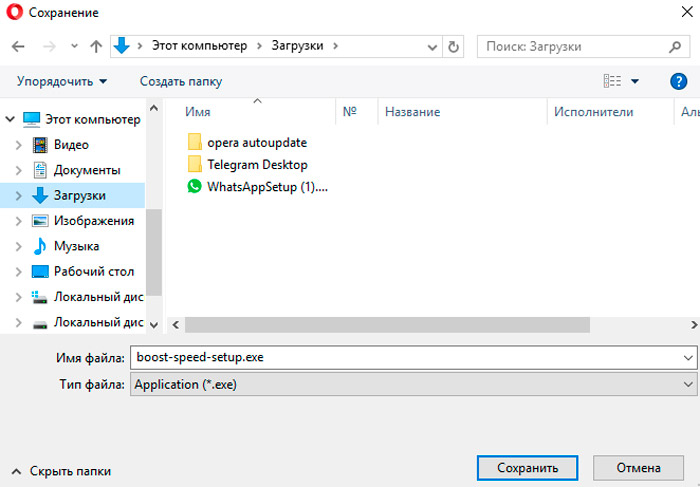
Щоб зрозуміти, яка конкретна операційна система та скільки розрядів встановлюється на вашому комп’ютері, натисніть праву мишу на піктограму комп'ютера, а потім перейдіть до рядка "Властивості". У вікні, яке відкриється, ви знайдете інформацію, яка вас цікавить.
Тепер ви можете натиснути на посилання для завантаження, яке підходить для параметрів, які ви просто визначили для себе.
Процес завантаження також по -різному. Деякі браузери автоматично завантажують файли у папку "Завантаження", а інші браузери запитують інформацію, де ви хочете зберегти файл завантаження.
Папка "Завантаження" легко знайти, якщо програма автоматично зберігалася в ній. Відкрийте "комп'ютер", з лівого боку ви побачите потрібну папку "завантаження", натисніть на неї, після чого вона негайно відкриється.
Додаткові рекомендації
Завантажуючи файл завантаження, зверніть увагу на те, чи є програма безкоштовною чи оплаченою, вона розроблена для постійного використання або лише на невеликий проміжок часу (найчастіше протягом тридцяти днів).
Звичайно, оптимально знайти програму як для безкоштовної, так і для здатності працювати стільки, скільки вам потрібно.
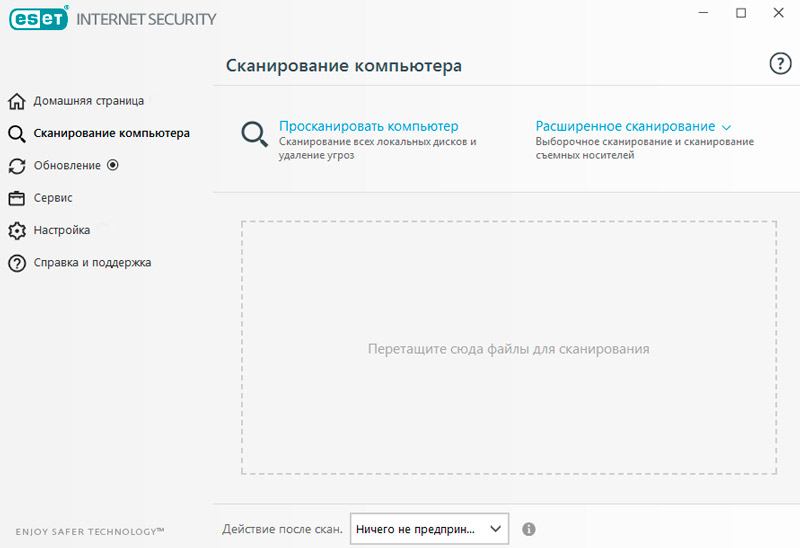
Після завантаження будь -яких завантажувальних файлів з Інтернету корисно перевірити їх за допомогою антивірусної програми. Найчастіше антивірус налаштований для автоматичної перевірки будь -яких навантажень, але не буде зайвим для проведення додаткової перевірки. Таким чином ви просто захищаєте комп’ютер від несподіваної інфекції.
Правила встановлення програм
Також важливо для себе розуміти, що файл завантаження може бути в різних форматах, відповідно, процес встановлення потрібної програми буде дещо іншим.
Ви можете встановити програму з розширенням "exe" або "MSI", а також якщо вам вдалося завантажити архів. Назва файлу завантаження може бути зовсім іншим, тому воно не має основного значення.
Встановлення програм із завантажувального файлу з розширенням "EXE" або "MSI"
Якщо ви завантажили файл завантаження з розширенням "EXE" або "MSI", алгоритм встановлення буде однаковим. Щоб запустити незалежну установку, просто натисніть на цей файл із подвійним клацанням.
Процес установки супроводжується додатковими порадами, рекомендаціями, тому важливо виконувати всі кроки без поспіху.
Деякі програми на початку установки можуть подати запит щодо того, який режим установки буде кращим для вас. Практичний досвід чітко демонструє, що існує нормальний режим і розширений.
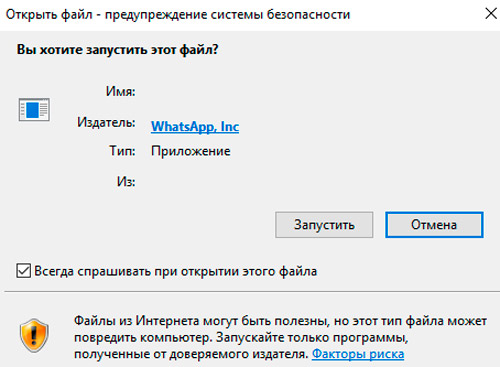
Враховуючи, що ви просто вчитеся встановлювати програми на комп’ютері, відмовляйтеся від розширеного варіанту встановлення, оскільки там потрібно мати певні знання та мати практичні навички. Для початкового використання будь -якої програми буде достатньо звичайного режиму.
Після цього програма попросить вас підтвердити свою угоду з умовами використання ліцензування, після чого він попросить вас вказати папку, в яку бажано встановити програму.
В принципі, в процесі встановлення система незалежно запропонує папку, як і її назву, так що ви можете погодитися з такими пропозиціями.
Процес установки триватиме далі. У певний момент запиту знову можна виконати з запитом, щоб вказати на мову, якою ви хочете використовувати програму, а також уточнити, наскільки важливим є встановлення етикетки на робочому столі для вас.
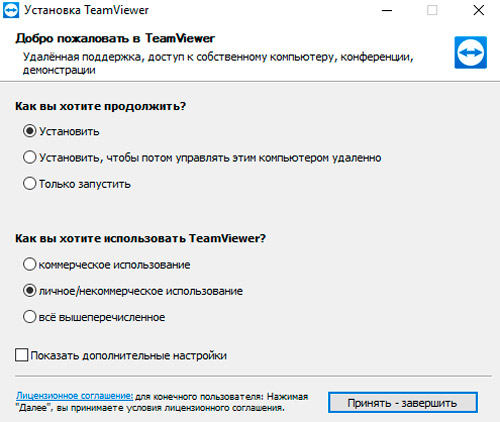
Деякі програми встановлені з невеликою хиткою, у чудовій спільноті з рекламою, яка, на жаль, в деяких випадках може перетворитися на неприємні сюрпризи для вас, заповнюючи систему сміттєвої системи.
Якщо у вас є вікно, в якому вам пропонується встановити новий пошук, змінити домашню сторінку, завантажте та пріоритетний новий браузер, знайте, все це справжня комерція, яка не має нічого спільного з встановленням програми.
З цієї причини, якщо ви знайдете такі речення, перед тим, як натиснути "Далі", видаліть усі контролі, встановлені автоматично біля всіх видів пропозицій. Тільки після цього продовжуйте процес, натиснувши кнопку "Наступний".
Встановлення програм з архіву
Якщо ви завантажили файл, розміщений в архіві з Інтернету, процес встановлення може бути здійснений трохи інакше.
Слід зазначити, що якщо ви раніше не піклувались про завантаження архіву, але ви не мали його серед існуючих програм, то вам доведеться спочатку встановити архіви, а потім успішно їх використовувати, в тому числі при встановленні окремих програм.
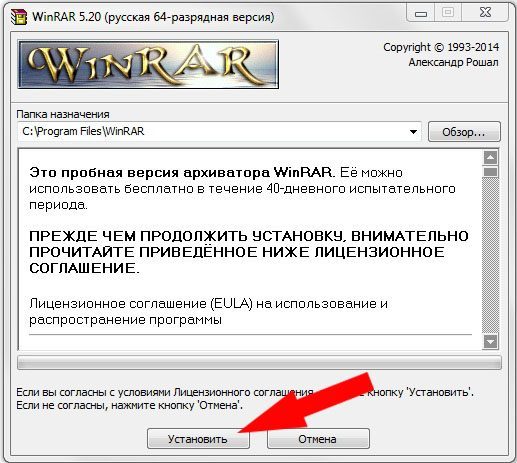
Якщо ви завантажите програму в архів, спочатку встановіть архів
Якщо архівер безпечно встановлений, введіть мишу до файлу завантаження за допомогою архівованої програми, натисніть на неї за допомогою правої кнопки миші. На даний момент з’явиться контекстне меню, в якому знайдіть рядок "Видалити файли" або "Виписати файли, що вказують на певну папку". Ви можете використовувати першу пропозицію та другу, після чого розпочнеться процес розстебіну.
Коли такий процес буде успішно завершений, ви знайдете файл із розширенням "exe" або "MSI" у папці, що дозволить вам діяти вже відповідно до алгоритму, описаного вище.
Отже, процес встановлення програм простий, якщо ви вперше вивчите всі рекомендації, ви будете дотримуватися алгоритму встановлення. Все це дозволить вам дуже швидко перетнути лінію "чайника", піднятися до нового етапу володіння ПК.

